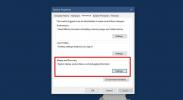Ako zastaviť program Windows Defender odstraňovaním spustiteľného súboru v systéme Windows 10
Program Windows Defender je vždy spustený a prehľadá váš systém, keď je nečinný. Antivírus v priemere prehľadá váš systém dvakrát týždenne, aby sa ubezpečil, že na ňom nie je spustené nič škodlivé. To neznamená, že je mimo týchto období skenovania „vypnuté“ alebo „deaktivované“. Nielenže preveruje nové súbory vo vašom systéme, ale tiež aktívne odstráni všetko, čo považuje za škodlivé. To znamená, že ak stiahnete spustiteľný súbor, ktorý program Windows Defender považuje za škodlivý, odstráni ho skôr, ako budete môcť otvoriť program Prieskumník v umiestnení na prevzatie súboru. Tu je postup, ako zabrániť programu Windows Defender v odstraňovaní spustiteľného súboru.
Varovanie
Program Windows Defender označuje súbory, ktoré považuje za nebezpečné a nemali by sa vo vašom systéme spúšťať. Je veľmi zriedkavé, že by to malo byť falošne pozitívne, ale môže sa to stať. Na tento účel by ste mali vedieť, že spustením aplikácie, ktorú program Windows Defender označil, riskujete veľké riziko. Pred skutočným spustením aplikácie vykonajte všetku povinnú starostlivosť. Ak je škodlivý, nemusí to byť hneď zrejmé a keď si uvedomíte, že aplikácia niečo uniesla, možno sa ho nebudete môcť zbaviť.
Povoliť spustiteľný súbor v programe Windows Defender
Všetky spustiteľné súbory, ktoré program Windows Defender označí, sa umiestnia do karantény a odstránia sa z vášho systému. Ak chcete povoliť spustenie súboru v karanténe vo vašom systéme, musíte najprv otvoriť program Windows Defender.
Prejdite do časti Ochrana pred vírusmi a hrozbami a v časti Aktuálne hrozby kliknite na položku História ochrany. Zobrazí sa zoznam všetkých hrozieb, ktoré program Windows Defender zablokoval. Zoznam nedáva veľa informácií okrem dátumu a času, keď bola hrozba zistená a zablokovaná, a závažnosti. Ak chcete získať viac informácií, musíte kliknúť na rozbaľovaciu ponuku „Vážne“. Ak chcete pokračovať, musíte sa v tomto okamihu overiť pomocou správcu.
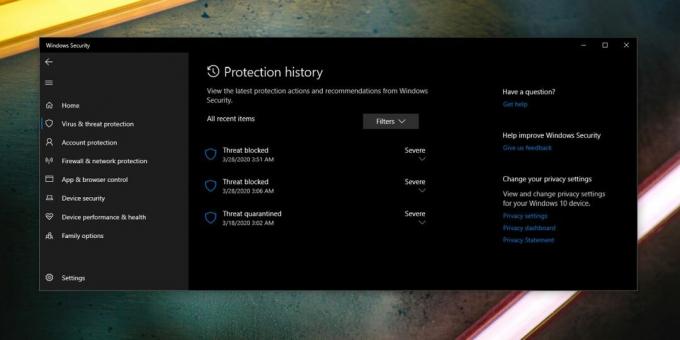
Po overení pomocou správcu sa zobrazia ďalšie podrobnosti o blokovanej hrozbe. Uvidíte, čo program Windows Defender urobil, tj. Umiestnil ho do karantény alebo ho odstránil. Uvidíte tiež, prečo bola označená, t. J. Aká hrozba bola zistená a aký súbor to hrozba mala. Ak chcete povoliť spustenie súboru, otvorte rozbaľovaciu ponuku Akcie a vyberte možnosť „Povoliť“.

Možno budete musieť súbor znova stiahnuť a tentoraz program Windows Defender ho neblokuje ani neodstráni automaticky. Keď sa rozhodnete ignorovať upozornenia programu Windows Defender, nezabudnite byť veľmi opatrní.
Vyhľadanie
Posledné Príspevky
WindowShades pridá farebné prekrytie na obrazovke pre lepšie prezeranie
WindowsShades je prenosný nástroj na úpravu farby obrazovky, ktorý ...
Ako opraviť chybu api-ms-win-core-libraryloader-l1-1-1.dll počas inovácie systému Windows 10
Windows 10 má nekonečné množstvo chýb, ktoré sú dosť zriedkavé, aby...
Ako zmeniť typ súboru výpisu pamäte Windows
Vždy, keď dôjde k zlyhaniu systému Windows, vytvorí sa súbor s výpi...